Mysql5.5.62.msi下载与安装教程
更新时间:2020年08月25日11时57分 来源:传智播客 浏览次数:
本文适合人群:想要学习Mysql数据库的同学
电脑操作系统:windows 7
Mysql5.5.62下载链接:https://pan.baidu.com/s/1xEIFt0VGYTSK9s3iaGqY2Q 提取码:7ckd
本文将介绍Mysql5.5.62版本的下载与安装教程,电脑操作系统是win7,废话不多说,直接开始。
第一步:安装前清理环境(如果没有安装过Mysql,略过此步骤)
(1)在控制面板卸载安装失败的Mysql数据库系统(没有安装或者已经卸载略过)
(2)检查C:\ProgramData目录下是否有“Mysql”文件夹,如果有删除。
(3)检查C:\Program Files (x86)和C:\Program Files目录下是否有“Mysql”文件夹,如果有删除。
(4)清除注册表。
·搜索打开注册表编辑器
开始——搜索“regedit”——进入注册表编辑器
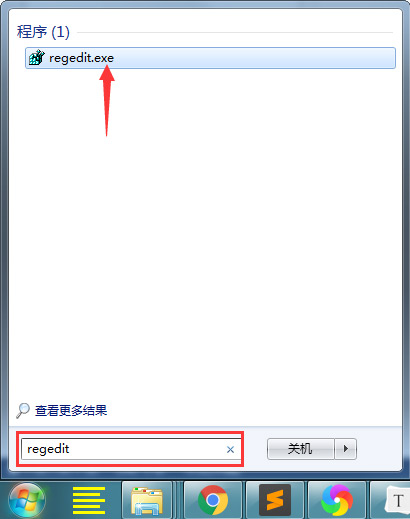
按Ctrl+F,调出速搜框,搜索“Mysql”的注册信息。
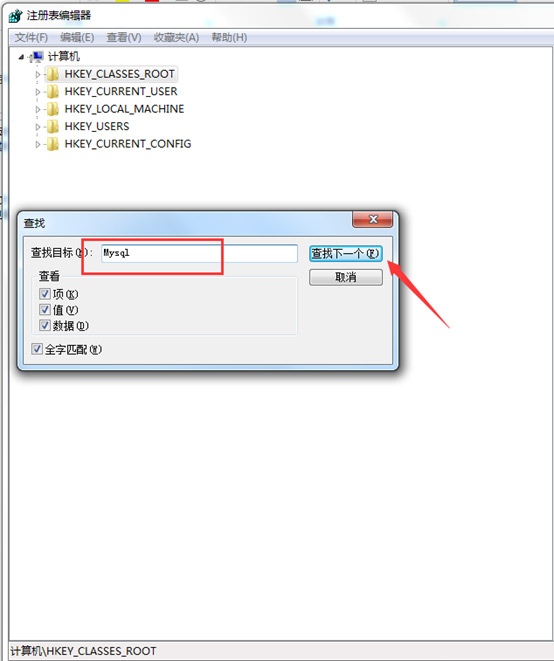
搜索时间较长,需要耐心等待。搜索到后删除,然后继续Ctrl+F查找一下个Mysql注册信息,直到所有Mysql注册信息全部删除,提示“注册表搜索完毕”。
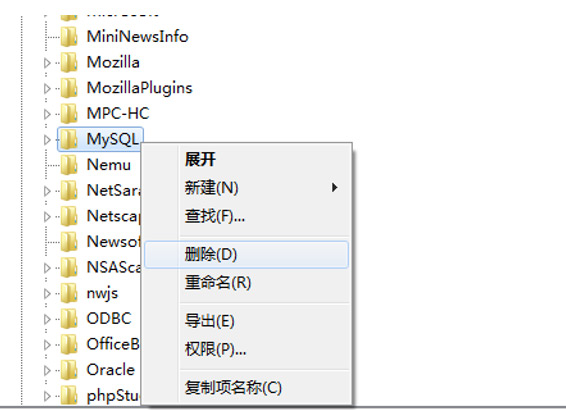
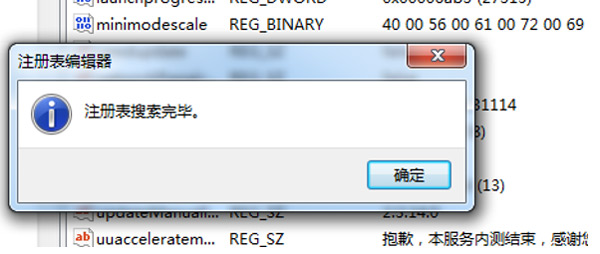
第二步:下载Mysql5.5.62安装包
下载Mysql5.5.62安装包
Mysql5.5.62百度云盘下载链接:https://pan.baidu.com/s/1xEIFt0VGYTSK9s3iaGqY2Q
提取码:7ckd
如果链接和提取码失效请联系QQ:435946716。
第三步:开始安装Mysql5.5.62
1、 双击运行“mysql-installer-community-5.5.62.0.msi”文件
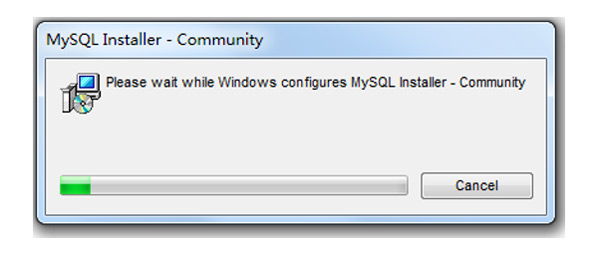


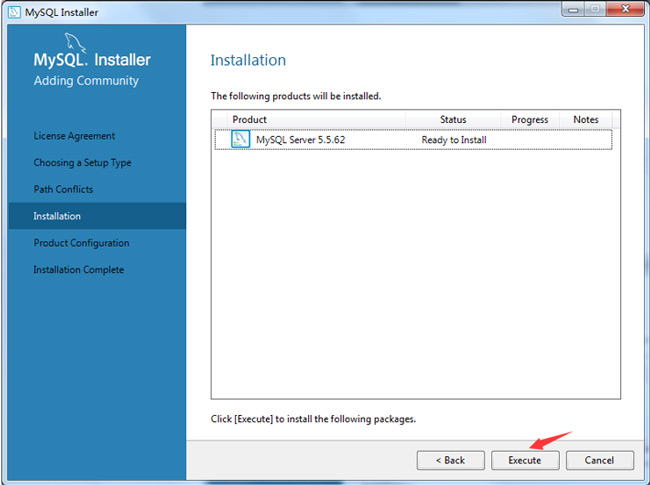
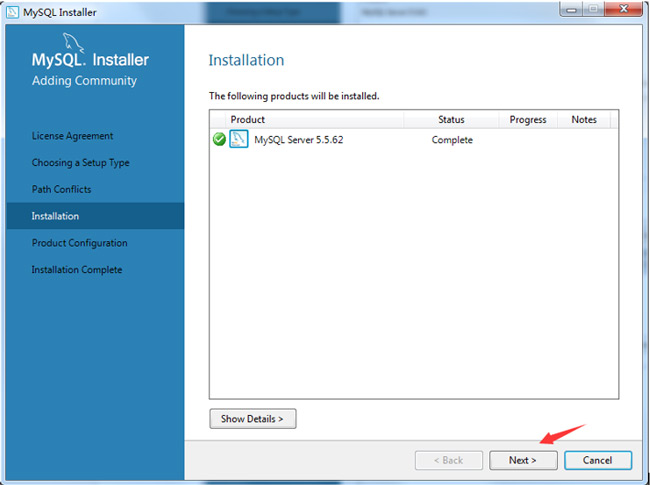
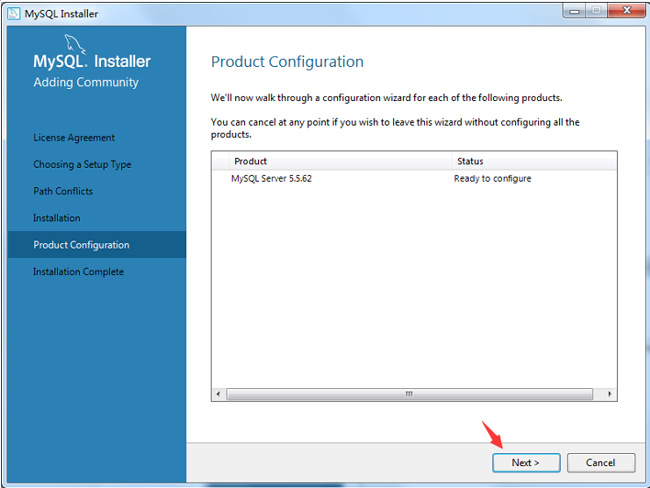
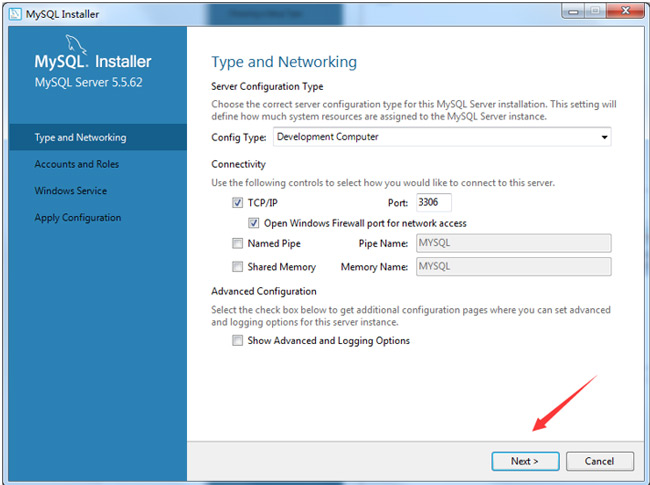
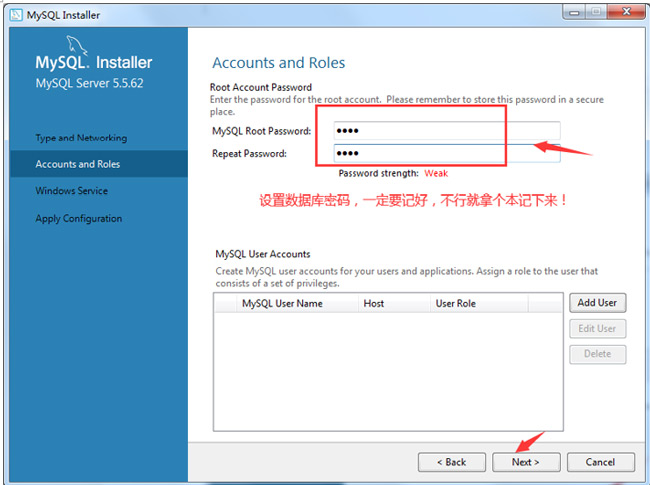
给数据库设置密码。友情提示:密码一定要记好!
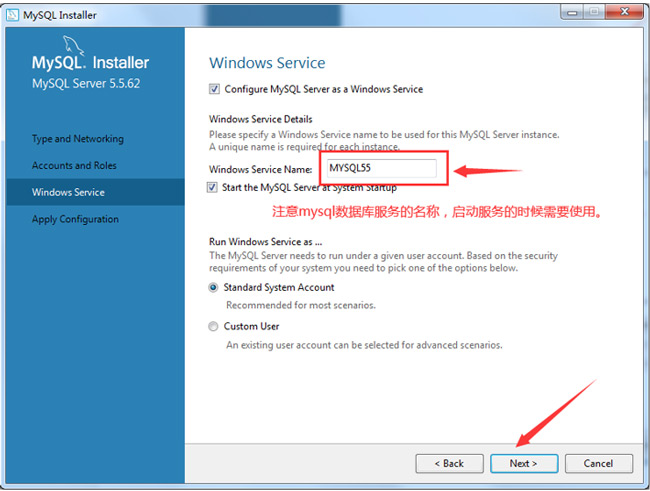
一定要注意这里设置的服务名称,启动和关闭命令都需要用到。
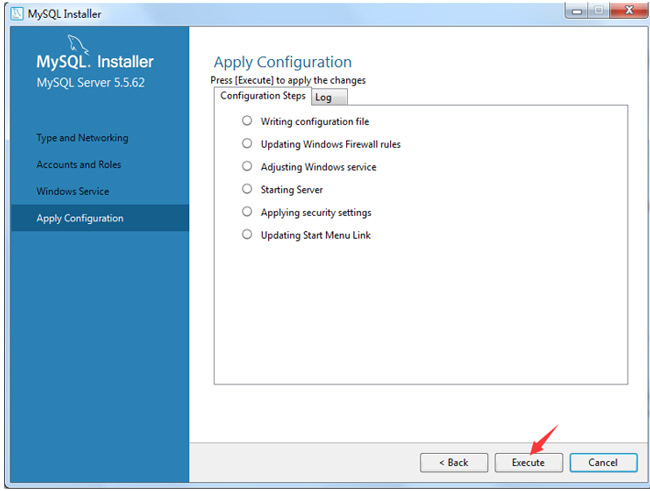
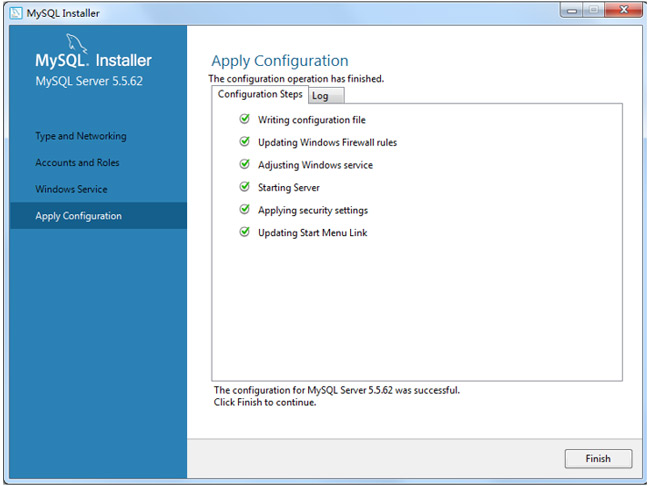
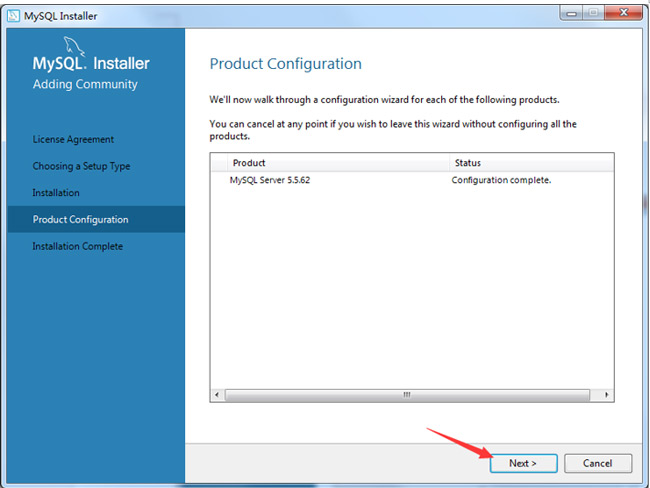

好了,Mysql5.5.62安装成功。
第四步:Mysql环境变量配置
计算机——右键——属性——高级系统设置——环境变量——用户变量 PATH——编辑
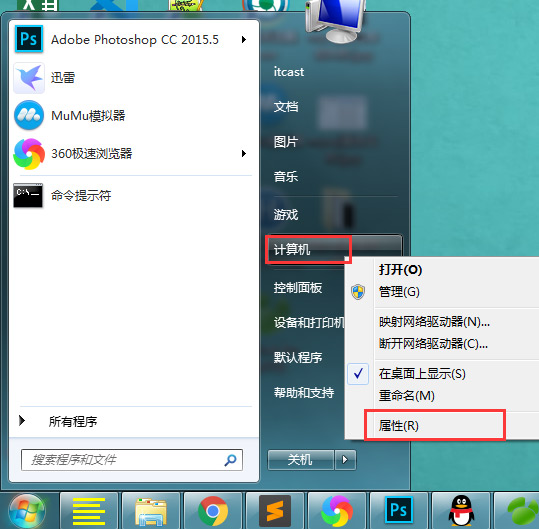
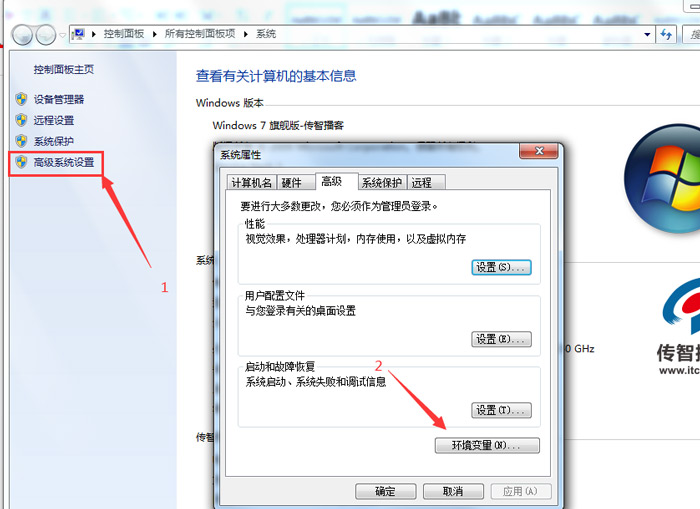
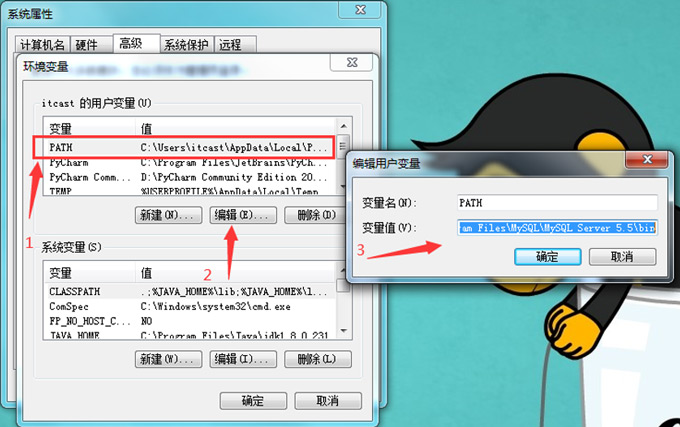
·在原有的变量值后面增加一个英文分号“;”(如果已经有英文分号就不加了)
·粘贴Mysql数据库bin文件夹的路径(以下默认路径)
C:\Program Files\MySQL\MySQL Server 5.5\bin
·编辑好后,点击确定保存。
第五步:启动Mysql数据库服务
方法一:
计算机——右键——管理——服务和应用程序——服务——Mysql55(你的数据库服务名称)——右键——启动
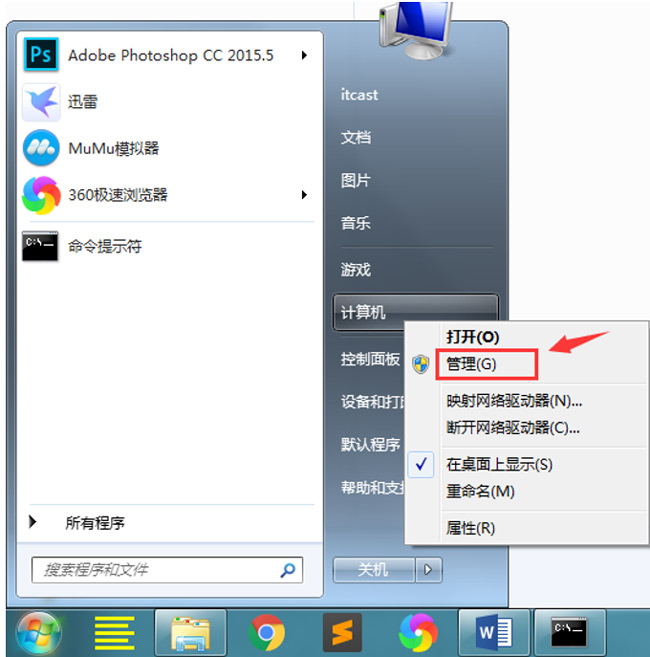
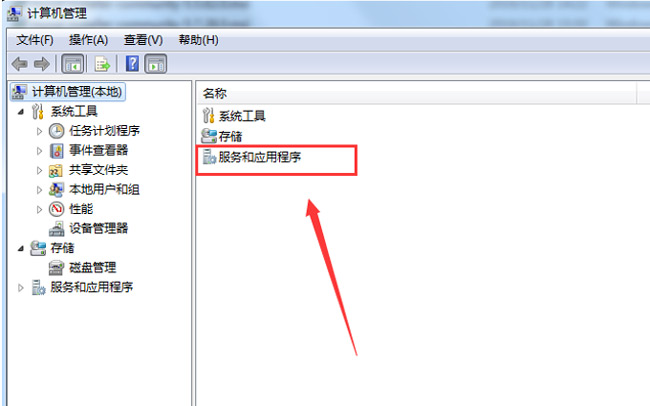
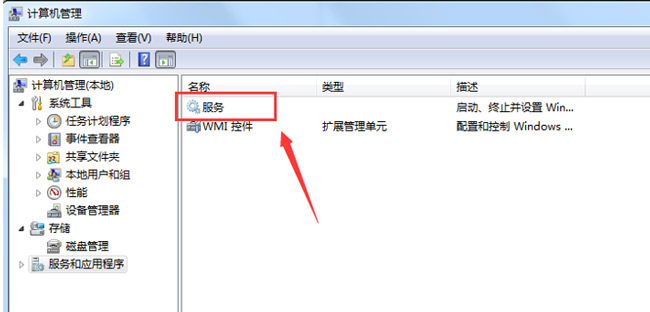
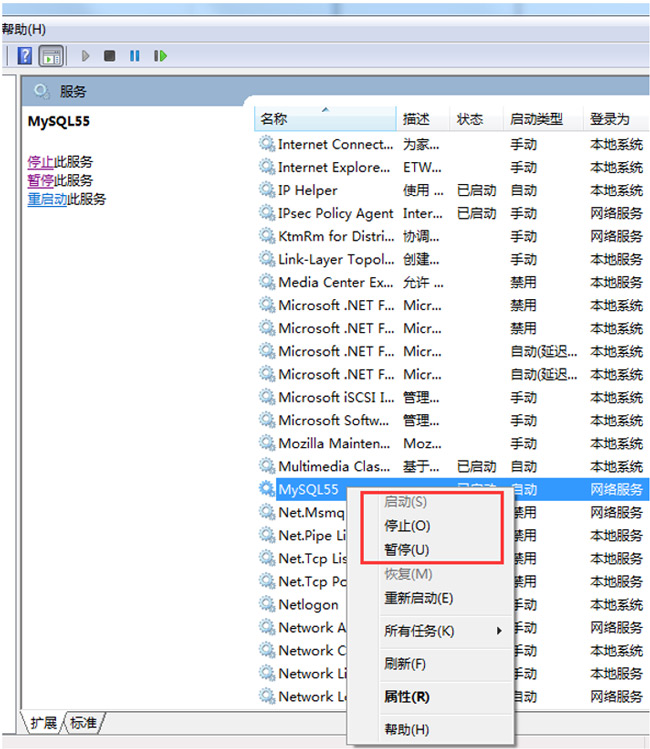
找到Mysql的服务名称右键,然后点击启动。(我这里已经启动了)
方法二:
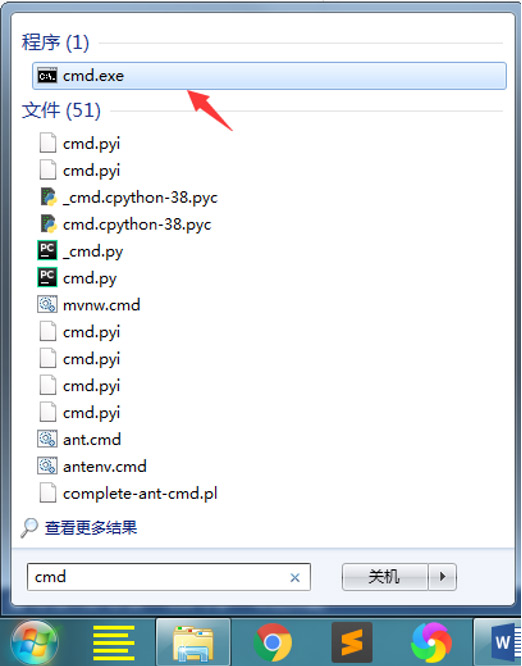
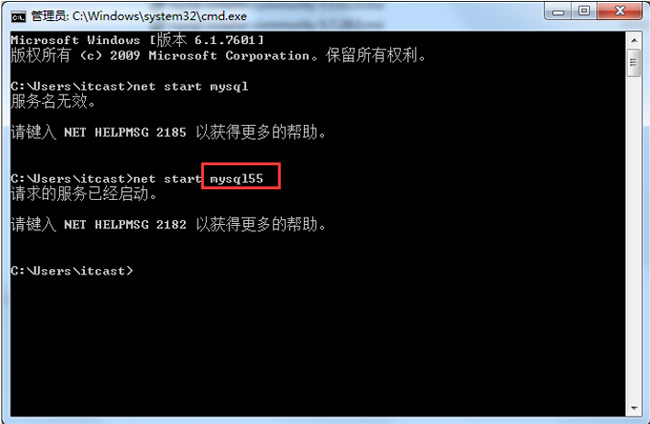
启动mysql服务命令:
net start + myql服务名称
我安装的mysql数据库名称为mysql55,所以输入:
net stat mysql55
提示:“请求的服务已经启动”
猜你喜欢:


















 AI智能应用开发(Java)
AI智能应用开发(Java) 鸿蒙应用开发
鸿蒙应用开发 HTML&JS+前端
HTML&JS+前端 Python+大数据开发
Python+大数据开发 人工智能开发
人工智能开发 跨境电商
跨境电商 电商视觉设计
电商视觉设计 软件测试
软件测试 新媒体+短视频
新媒体+短视频 集成电路应用开发
集成电路应用开发 C/C++
C/C++ 狂野架构师
狂野架构师 IP短视频
IP短视频





















